- 系统
- 教程
- 软件
- 安卓
时间:2020-03-24 来源:u小马 访问:次
win10系统如何设置定时更新维护?自动维护最主要的功能就是在指定时间进行更新、杀毒以及系统诊断等操作,这无疑大大增强了win10的稳定性。下面小编就给大家分享win10系统设置定时更新维护的方法,需要的小伙伴快来看看吧!
方法步骤:
1、首先我们要做的是利用快捷键【Win+R】打开【运行】界面,在指令窗口中输入“control”。
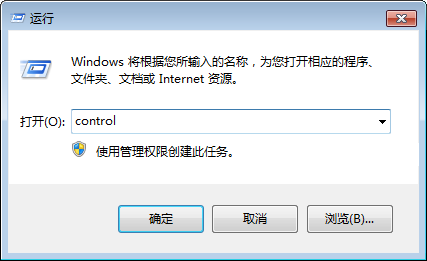
2、在打开的【控制面板】中找到【安全和维护】,然后打开。
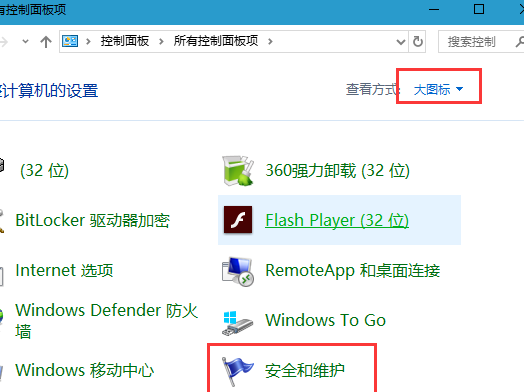
3、打开的新界面中找到【维护】,然后展开,选择里面的【更改维护设置】。
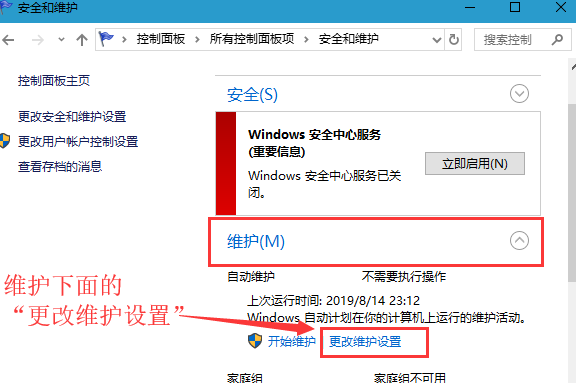
4、然后在新界面中的下方找到【自动维护】在选择“每日运行维护时间”最后点击【确认】键。
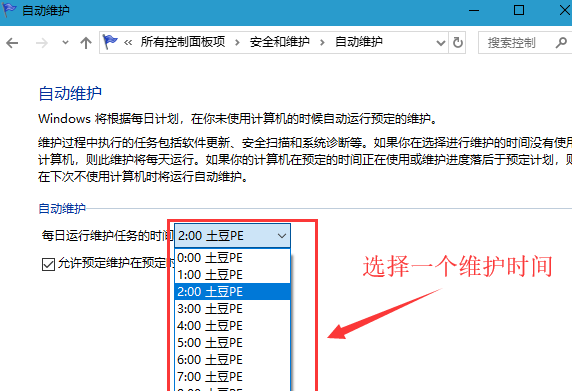
以上就是小编和大家分享的关于win10系统设置定时更新维护的具体方法了,感兴趣用户可以跟着以上步骤试一试,希望以上教程可以帮到大家,关注精彩资讯教程不间断。





